Ieder van ons is gewend om de standaardtaalbalk met twee lay-outs, Russisch en Engels, op de Windows-taakbalk te bekijken. Maar soms is het nodig om de lijst met lay-outs uit te breiden om in een andere taal te maken. Het is gemakkelijk te doen, zelfs als je een standaard toetsenbord hebt.
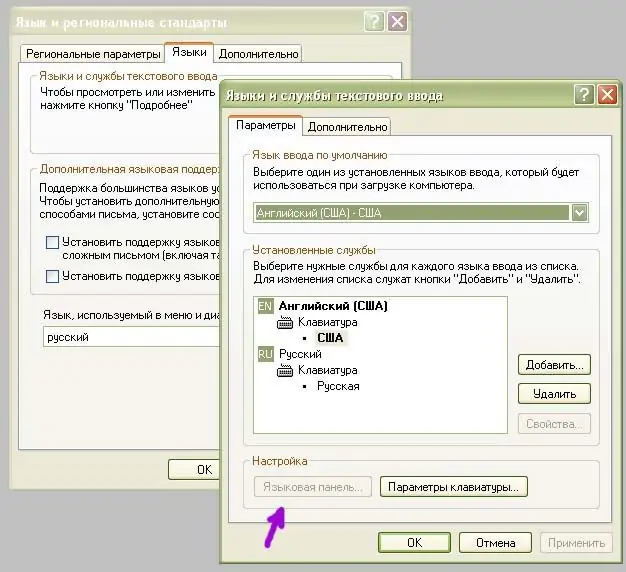
instructies:
Stap 1
Windows ondersteunt een groot aantal extra talen. Laten we bijvoorbeeld proberen de Oekraïense taal toe te voegen aan het taalpaneel. Om dit te doen, klikken we met de rechtermuisknop op ons taalpaneel en selecteren we het item met de naam "Parameters".
Stap 2
We hebben een venster met taalinstellingen. In de lijst "Geïnstalleerde services" vermelden we de talen die momenteel worden weergegeven in de taalbalk. Dit is waar we een nieuwe taal moeten toevoegen door deze in de lijst te selecteren en op de knop "Toevoegen" te klikken.
Stap 3
Wat doen we? Selecteer de taal die we nodig hebben in de lijst "Invoertaal". Laat het Duits zijn. Automatisch wordt de toetsenbordindeling die overeenkomt met deze taal weergegeven in het onderste veld. Om de instellingen op te slaan, drukt u op de knop "OK".
Stap 4
In het venster "Talen en tekstinvoerservices" wordt de Duitse taal waarin we geïnteresseerd zijn toegevoegd aan de lijst met geïnstalleerde services. Druk nogmaals op de knop "OK" en de wijzigingen worden dus van kracht.
Stap 5
Nu hebben we in het taalpaneel zelf al drie talen beschikbaar. Indien nodig zal het mogelijk zijn deze lijst uit te breiden tot vijf talen, en zelfs tot tien.
Stap 6
Hoe zit het met het toetsenbord? Er staan immers geen Duitse letters op. Hier kunt u het volgende doen: open het programma "Kladblok" via "Start" -> "Programma's" -> "Accessoires". Selecteer de nieuw toegevoegde taal in het taalpaneel en druk één voor één op de lettertoetsen op het toetsenbord. Zo kunnen we achterhalen onder welke sleutel welke verstopt zit. Het is alles.






